
苹果手机如何绑定小爱音响 小米小爱蓝牙音箱手机连接教程
发布时间:2024-08-29 14:14:42 来源:锐得游戏网
苹果手机如何绑定小爱音响?这是许多小米用户和苹果手机用户关心的问题,小米小爱蓝牙音箱是一款受欢迎的智能音箱,但在连接苹果手机时可能会遇到一些困难。不过只要按照正确的步骤进行操作,绑定小爱音响并与苹果手机连接并不复杂。接下来我们将为大家详细介绍苹果手机如何绑定小爱音响的方法,让您轻松享受智能音箱带来的便利。
小米小爱蓝牙音箱手机连接教程
具体方法:
1.以iPhone手机为例,打开安装的小爱同学应用进入。
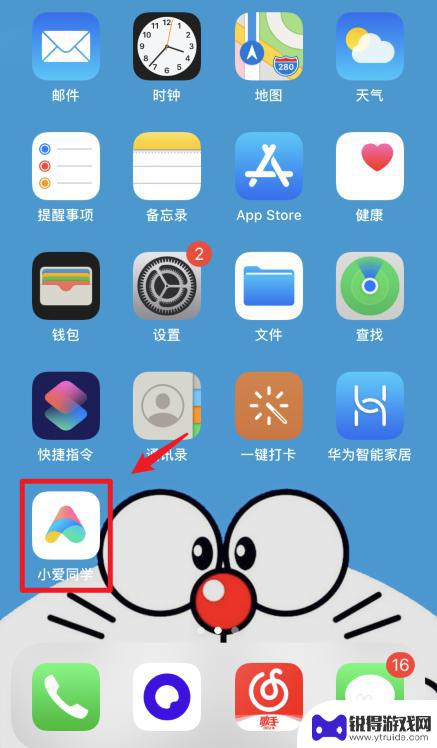
2.进入后,点击右上方的添加设备的选项。
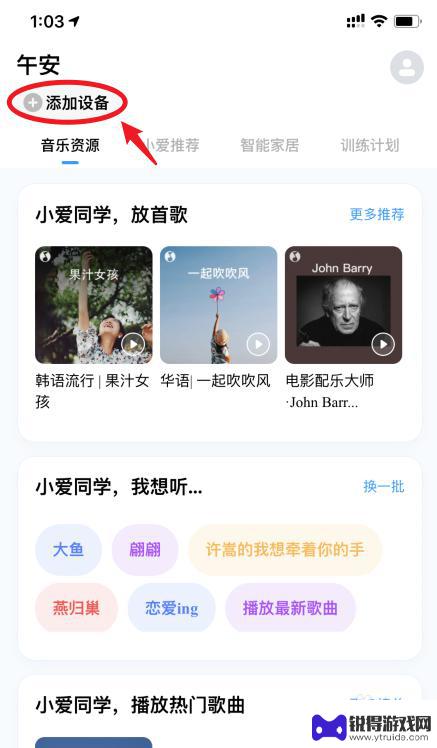
3.将小爱蓝牙音箱打开处于配对状态,等待连接。
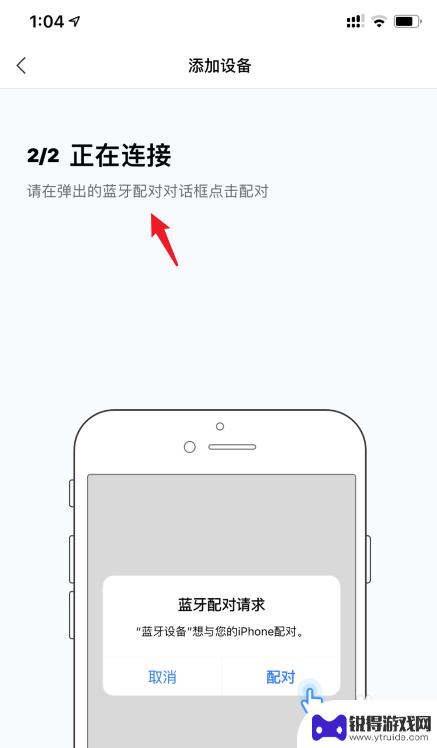
4.在弹出的提示内,点击配对的选项。
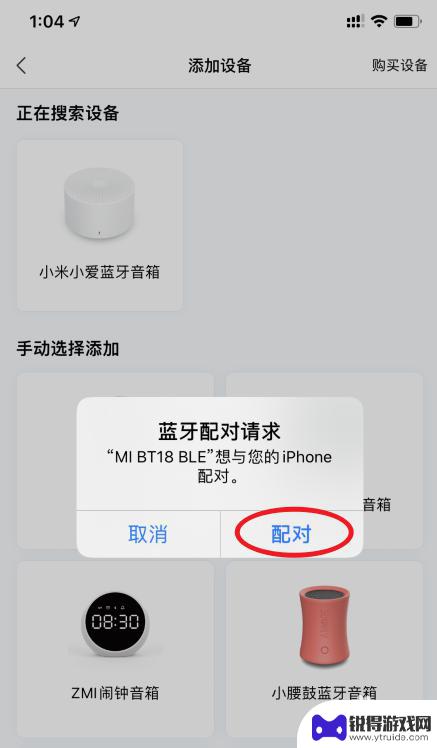
5.配对成功后,进入蓝牙界面。选择小爱蓝牙音箱设备进行连接。
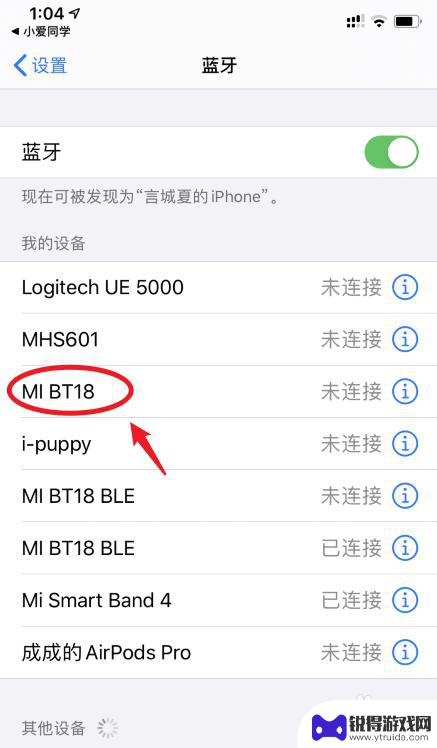
6.连接后,返回到小爱同学应用。就可以连接成功。
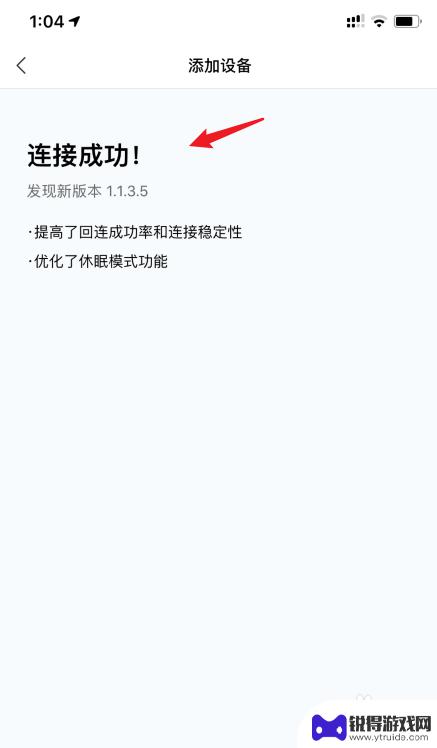
以上就是苹果手机如何绑定小爱音响的全部内容,有遇到相同问题的用户可参考本文中介绍的步骤来进行修复,希望能够对大家有所帮助。
热门游戏
- 相关教程
- 小编精选
-
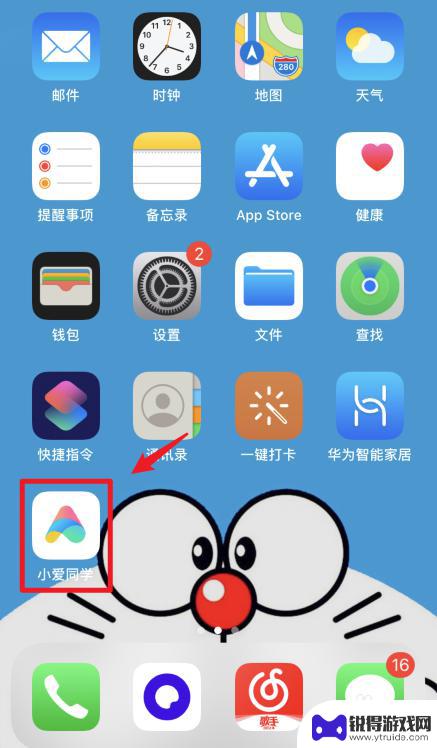
小米音箱小爱同学怎么连接手机 小米小爱蓝牙音箱手机连接方法
小米音箱小爱同学是小米推出的智能音箱产品,通过蓝牙连接手机可以实现更多的功能和便利,连接小米音箱小爱同学和手机的方法非常简单,只需要打开手机的蓝牙功能,然后在手机上搜索可用蓝牙...
2024-04-28
-
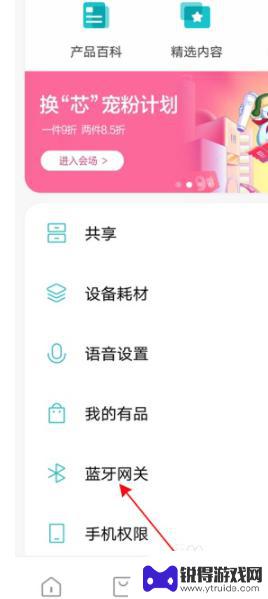
手机蓝牙如何连接小爱音箱 小爱音箱蓝牙连接手机的操作步骤
智能音箱已经成为人们生活中不可或缺的一部分,其中小爱音箱以其强大的功能和便捷的操作备受用户喜爱。而手机蓝牙连接小爱音箱,则是使用小爱音箱过程中不可或缺的一环。通过简单的操作步骤...
2024-01-23
-
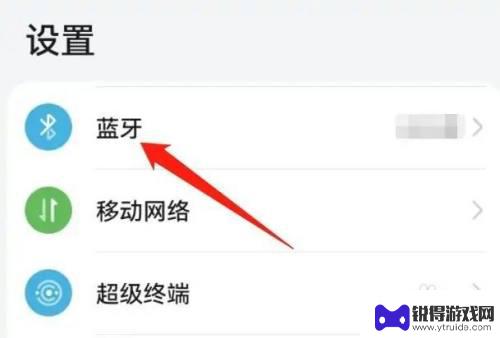
小爱音箱连自己手机蓝牙 小爱音箱无法连接蓝牙
在当今智能科技高度发展的时代,小爱音箱作为一种创新的智能音箱产品,已经走进了越来越多的家庭,近期一些用户却遇到了一个问题,那就是小爱音箱无法连接蓝牙的困扰。蓝牙连接作为小爱音箱...
2023-12-12
-

蓝牙音箱连接手机成功但播放音乐没有声音 蓝牙音响连接手机后没有声音怎么办
在现代科技的日益发展中,蓝牙音箱成为了许多人生活中不可或缺的音频装备,有时候我们可能会遇到蓝牙音箱连接手机成功,却无法播放音乐的问题。这让许多人感到困惑和沮丧。当蓝牙音响连接手...
2024-02-21
-

蓝牙音箱怎么连接台式电脑使用 如何在 win10 台式电脑上连接蓝牙音箱
随着科技的不断发展,蓝牙音箱已经成为了许多人日常生活中不可或缺的音响设备,但是许多人在连接蓝牙音箱到台式电脑上时却感到困惑。特别是在使用Windows 10系统的台式电脑上连接...
2024-03-30
-

手机音响怎么连接蓝牙 无线蓝牙音箱手机连接方法
现代人生活中手机已成为必不可少的通信工具,而手机音响的出现更是为我们的生活带来了更多的便利和享受,许多人在使用手机音响时却不知道如何连接蓝牙,进而无法体验到无线蓝牙音箱带来的音...
2024-01-12
-

苹果6手机钢化膜怎么贴 iPhone6苹果手机如何正确贴膜钢化膜
苹果6手机作为一款备受追捧的智能手机,已经成为了人们生活中不可或缺的一部分,随着手机的使用频率越来越高,保护手机屏幕的需求也日益增长。而钢化膜作为一种有效的保护屏幕的方式,备受...
2025-02-22
-

苹果6怎么才能高性能手机 如何优化苹果手机的运行速度
近年来随着科技的不断进步,手机已经成为了人们生活中不可或缺的一部分,而iPhone 6作为苹果旗下的一款高性能手机,备受用户的青睐。由于长时间的使用或者其他原因,苹果手机的运行...
2025-02-22















